当前位置:
首页 > 谷歌浏览器浏览器崩溃原因排查与修复实操教程
谷歌浏览器浏览器崩溃原因排查与修复实操教程
来源:
Chrome官网
发布时间:2025年07月26日
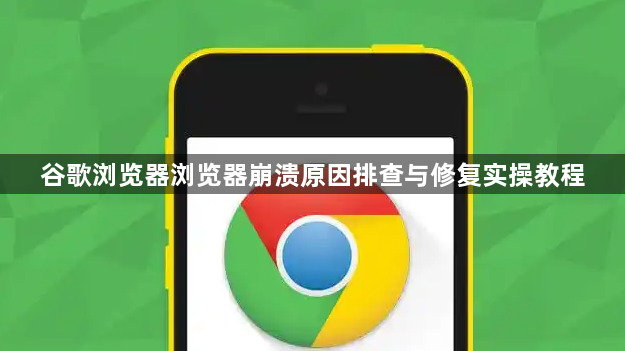
一、内存占用过高导致崩溃
1. 关闭多余标签页
- 右键点击不需要的标签页→选择“关闭”→保留当前需要的页面。
- 按`Ctrl+W`快速关闭当前标签页,`Ctrl+Shift+W`关闭除当前外的所有标签页。
2. 检查后台进程
- 打开任务管理器(按`Ctrl+Shift+Esc`)→找到“Google Chrome”进程→右键点击→选择“结束任务”→重新打开浏览器。
- 注意:未保存的标签页内容会丢失,需提前保存。
3. 调整内存使用策略
- 在Chrome地址栏输入`chrome://flags/disable-backgrounding-occluded-tabs`→启用该实验功能→减少后台标签页的内存占用。
二、插件或扩展程序不兼容
1. 禁用可疑插件
- 点击浏览器右上角三个点→选择“扩展程序”→逐一关闭非必要的插件(如广告拦截工具、下载管理器)。
- 若崩溃停止,则逐个重启插件以定位问题源。
2. 更新或卸载问题插件
- 在扩展程序页面点击插件下方的“详情”→检查是否有更新版本→点击“更新”或“移除”。
- 注意:部分插件需从官网重新安装(如LastPass、Grammarly)。
三、缓存或Cookie文件错误
1. 清除浏览数据
- 点击浏览器右上角三个点→选择“更多工具”→点击“清除浏览数据”→勾选“缓存图片和文件”及“Cookie和其他站点数据”→选择“全部时间”→点击“清除数据”。
- 注意:此操作会删除登录状态,需重新输入账号密码。
2. 重置浏览器设置
- 在设置页面(点击右上角三个点→“设置”)→滚动至底部→点击“高级”→选择“将设置还原为原始默认设置”→确认重置。
- 注意:书签和历史记录不会丢失,但自定义设置(如主页)会被重置。
四、病毒或恶意软件感染
1. 运行安全软件扫描
- 使用系统自带的杀毒软件(如Windows Defender)或第三方工具(如Malwarebytes)→全盘扫描→隔离或删除高风险文件。
- 注意:避免安装捆绑插件的破解版软件。
2. 检查主页和搜索引擎劫持
- 在Chrome设置→“启动时”→检查“首页”和“搜索引擎”是否被篡改→恢复为默认值(如`https://www.google.com/chrome/`)。
- 若无法修改,可能需通过注册表编辑器(`regedit`)清理恶意条目。
五、浏览器版本或系统兼容性问题
1. 更新Chrome到最新版本
- 点击右上角三个点→选择“帮助”→点击“关于Google Chrome”→自动检查更新并安装。
- 若更新失败,可访问官方下载页重新下载安装包。
2. 回退到稳定旧版本
- 访问Chrome老旧版本存档网站(如`https://www.slso.net/`)→下载对应系统的旧版本安装包→覆盖安装。
- 注意:旧版本可能存在安全风险,仅作为临时解决方案。
六、硬件加速相关问题
1. 禁用硬件加速
- 在Chrome设置→“系统”部分→取消勾选“使用硬件加速模式(如果可用)”→重启浏览器。
- 适用场景:老旧电脑或显卡驱动不兼容时,可提升稳定性。
2. 更新显卡驱动
- 前往显卡厂商官网(如NVIDIA、AMD)下载最新驱动→安装后重启电脑→重新启用硬件加速。
- 注意:驱动版本过旧可能导致视频播放卡顿或崩溃。
若遇到复杂情况,建议访问谷歌官方支持社区获取帮助。

